<誰にでもできるお料理Tips>自分のレシピをキレイに整理して管理しよう!第4回〜レシピを入れてみる(PC編)〜
パパです。
それでは実際に「レシピ」をEvernoteに入れてみましょう。何も入っていない空っぽの状態のEvernoteがこちらです。+新規ノート というボタンをクリックしてみましょう。
そうすると・・このような画面が開きます。
基本画面の操作になりますが、この「ビュー切り替えボタン」を押してみましょう。
「カードビュー」「展開したカードビュー」「サマリービュー」「サイドリストビュー」「トップリストビュー」と5つの選択肢が出てきます。これは、自分のノートをどのように表示するか?という表示形式を選ぶメニューです。それぞれのビューをご紹介しますので、自分の気に入ったものを使って下さい。もちろんいつでも変更は可能です (^_^)
①カードビュー
左側にノートが「カード」の用な形式で並びます。右側は選択したノートの内容が表示されます。画像があるノートは画像をカード上に表示してくれるので見た目もキレイですね〜 (・∀・)イイ!!
②展開したカードビュー
今度のビューは先ほどの「カードビュー」で右側のノート表示が無くなったタイプです。ノートの内容を見るにはカードをクリックしてノートを開きます。
③サマリービュー
これがサマリービューです。パパはこのビューを使っています。ノートの「タイトル」と「内容の一部」それに「写真」がスッキリと表示されます。右側には選択したノートの内容が大きく表示されます。
④サイドリストビュー
サイドリストビューは左側のノートの一覧が「文字のみ」で表示されるので一度に多くのノート名を確認することができます。電子メールのソフトに良くあるタイプの表示ですね〜
⑤トップリストビュー
最後はトップリストビューです。上半分にノートの一覧がリスト表示されています。横長で表示されているため、ノートの情報がたくさん表示されています。ここでは「タグ」や「更新日」「サイズ」などが表示されています。
お好みのビューが決まったらノートの登録を続けます。「+新規ノート」のボタンを押すと勝手に「無題ノート」というノートが表示されます。Evernoteのノートの基本は「タイトル」と「本文(メインの内容)」です。
電子メールには「タイトル」「本文」がありますが、Evernoteの「ノート」もメールと似たようなイメージですね。メールと同じように「添付ファイル」を付けることができるのも似たところです。このタイトルと本文をチョチョイと打てばすぐにレシピが作れるんです。
こんな感じですね。カンタンですね〜 (^_^)
次回は添付ファイルのあるノート作製をやってみましょう。
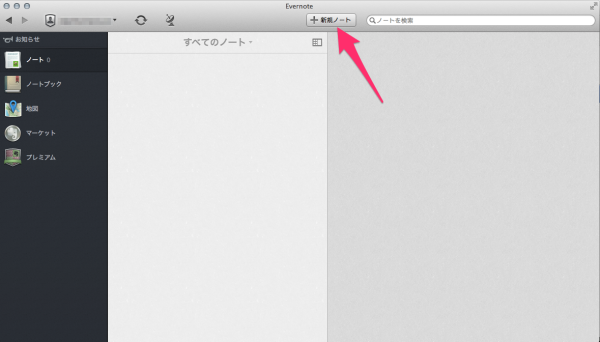
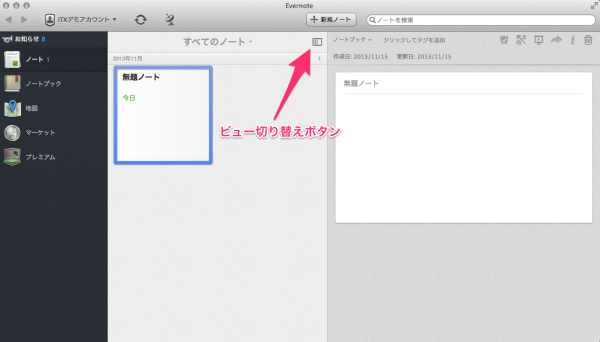
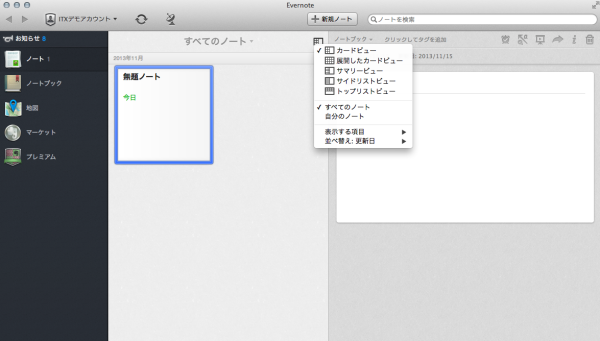
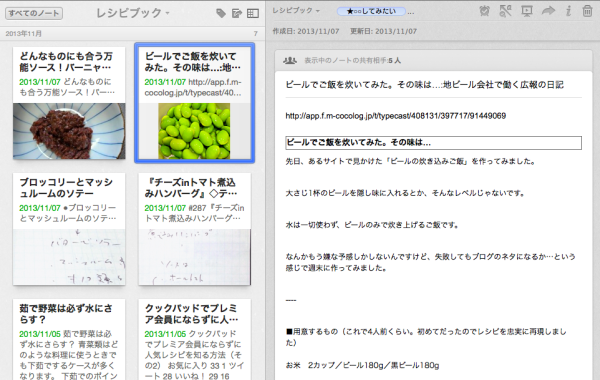
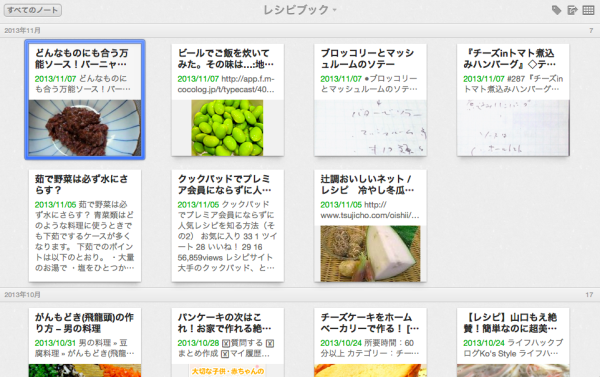
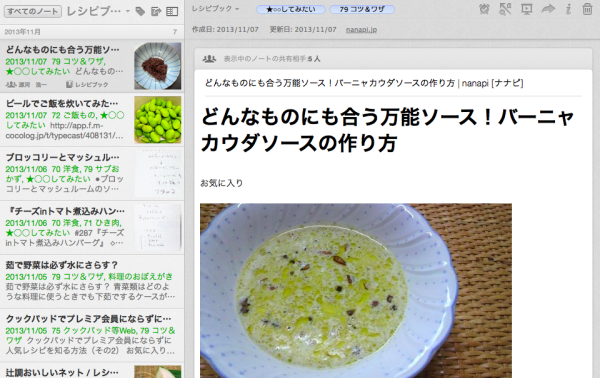
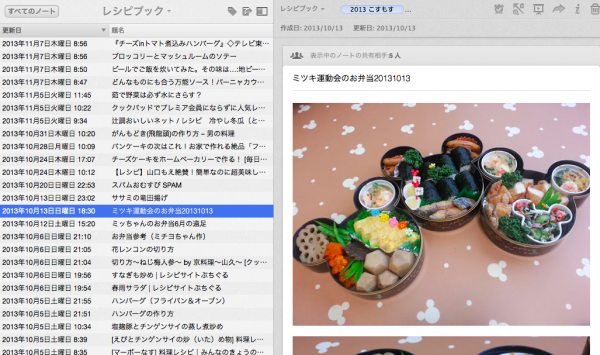
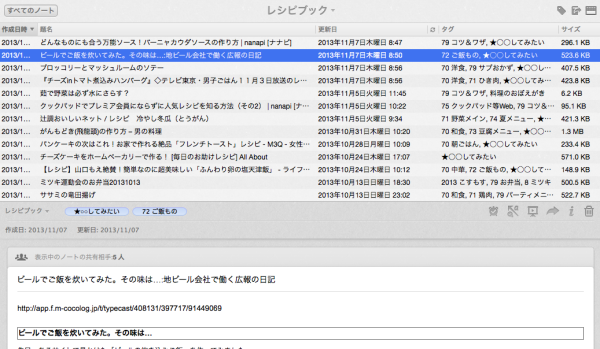
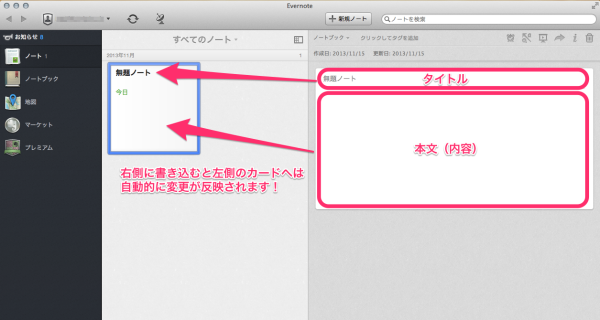
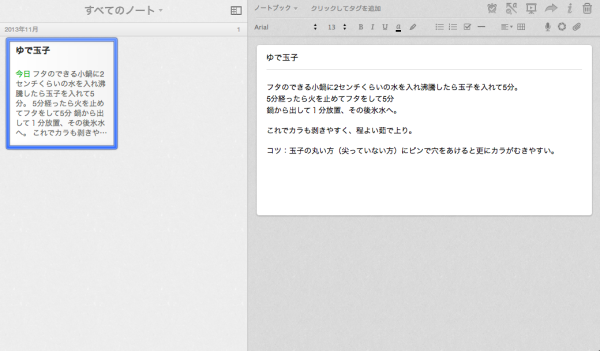
comments powered by Disqus